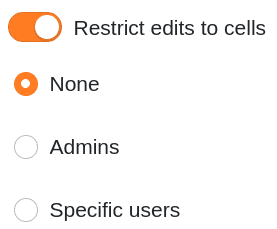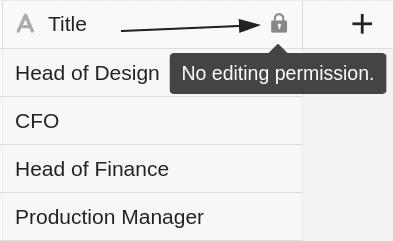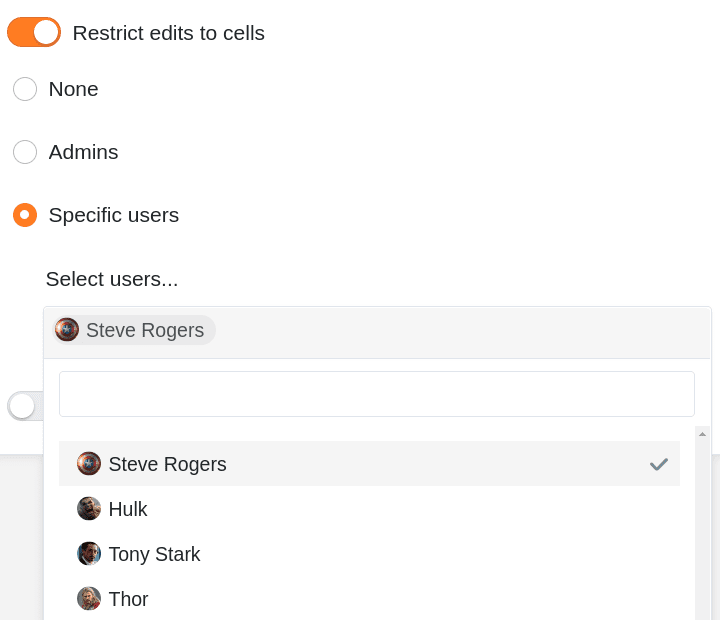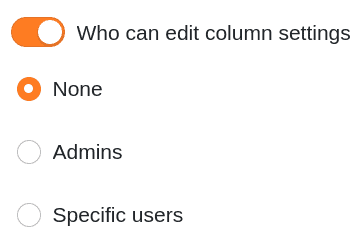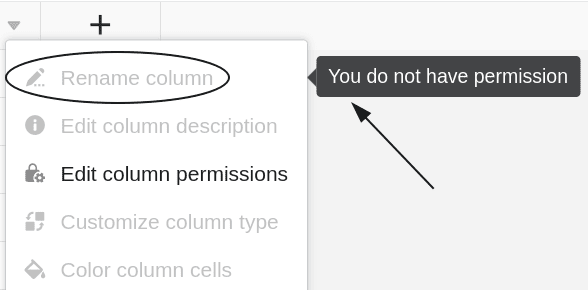Wenn Sie Eigentümer- oder Administrator-Rechte besitzen, können Sie in jeder Tabellenspalte festlegen, wer zur Bearbeitung von Zellen und Einstellungen der jeweiligen Spalte berechtigt ist. Dabei haben Sie jeweils drei verschiedene Optionen.
Spaltenberechtigungen festlegen
- Klicken Sie auf das Drop-down-Symbol im Kopf einer beliebigen Spalte.
- Klicken Sie auf Spaltenberechtigungen bearbeiten.
- Legen Sie die gewünschten Berechtigungen fest. Für jede Spalte können Sie zwei verschiedene Berechtigungen festlegen:
- Berechtigung zur Bearbeitung der Zellen in dieser Spalte
- Berechtigung zur Bearbeitung der Spalteneinstellungen
- Die vorgenommenen Einstellungen werden automatisch gespeichert.
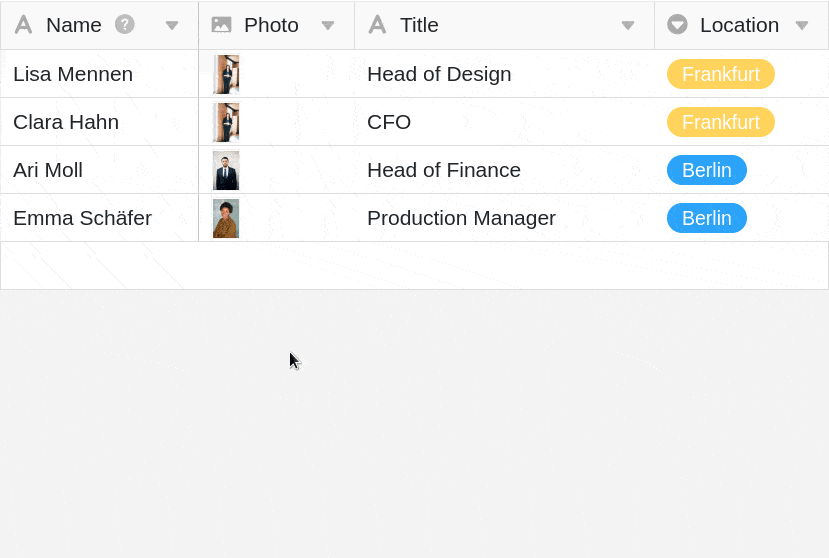
Berechtigung zur Bearbeitung der Zellen
Mithilfe dieser Berechtigung können Sie einschränken, wer die Zellen der ausgewählten Spalte bearbeiten kann. Sie können dabei zwischen drei Optionen wählen:
- Option 1: Niemand kann die Zellen der ausgewählten Spalte bearbeiten.
- Option 2: Administratoren können die Zellen der ausgewählten Spalte bearbeiten.
- Option 3: Bestimmte Nutzer können die Zellen der ausgewählten Spalte bearbeiten.
Wenn Sie diese Option wählen, ist kein Benutzer, unabhängig von seiner Rolle, dazu in der Lage, die Zellen der Spalte zu bearbeiten, bis die entsprechende Berechtigung vom Gruppeneigentümer oder von einem Gruppenadministrator wieder aufgehoben wird.
Alle Benutzer bekommen neben dem Spaltennamen ein entsprechendes Schloss-Symbol samt Hinweis angezeigt.
Wenn Sie diese Option wählen, sind ausschließlich Eigentümer und Administratoren dazu in der Lage, die Zellen der Spalte zu bearbeiten.
Gruppenmitglieder können die Zellen hingegen nicht bearbeiten und bekommen neben dem Spaltennamen das Schloss-Symbol samt Hinweis angezeigt.
Bei dieser Option können Sie die Gruppenmitglieder auswählen, die über die Berechtigung verfügen sollen, die Zellen der Spalte zu bearbeiten.
Gruppenmitglieder, die nicht von Ihnen ausgewählt werden, können die Zellen hingegen nicht bearbeiten und bekommen neben dem Spaltennamen das Schloss-Symbol samt Hinweis angezeigt.
Berechtigung zur Bearbeitung der Spalteneinstellungen
Mithilfe dieser Berechtigung können Sie einschränken, wer die Einstellungen der ausgewählten Spalte ändern kann.
Folgende Einstellungen sind davon betroffen:
- Spalte umbenennen
- Spaltenbeschreibung bearbeiten
- Spaltentyp anpassen
- Zellen der Spalte formatieren
Sie können bei der Vergabe der Berechtigungen zwischen drei Optionen wählen:
- Option 1: Niemand kann die Einstellungen der ausgewählten Spalte bearbeiten.
- Option 2: Administratoren können die Einstellungen der ausgewählten Spalte bearbeiten.
- Option 3: Bestimmte Nutzer können die Einstellungen der ausgewählten Spalte bearbeiten.
Die einzelnen Optionen haben dabei grundsätzlich die gleiche Wirkung wie bei den oben beschriebenen Berechtigungen zur Bearbeitung der Zellen. Nutzer ohne entsprechende Berechtigung können die Einstellungen der ausgewählten Spalte nicht bearbeiten, bis die Sperrung wieder aufgehoben wird.
Die gesperrten Spalteneinstellungen sind bei diesen Nutzern ausgegraut. Wenn sie den Mauszeiger über die Einstellungen bewegen, verweist zudem ein Hinweis auf die fehlende Berechtigung.